A Windows 7 UAC letiltása egy adott alkalmazás, fehér ablakok
H Averno, minden Windows-felhasználók kezelése során az operációs rendszer meg kellett küzdenie az UAC, más néven UAC. Ez az első alkalom ez az eszköz megjelent a Windows Vista. UAC rendszer kiold, amikor megpróbál futtatni egy alkalmazást, amelyhez rendszergazdai jogokkal. Ebben az esetben megjelenik egy ablak, ami megkérdezi, hogy a végrehajtott műveletet. Ez az aggodalom a Microsoft részéről is dicséretes, de mégis, sok felhasználó úgy tűnik, kissé tolakodó, így egyszerűen letiltja UAC.
A figyelem a kiváltságokat az egyes programok, lehetővé téve számukra, hogy fut a bypass User Account Control csak az egyik aspektusa a Application Compatibility Toolkit. Töltse le a csomagot lehet mentes a hivatalos honlapján a Microsoft. Ha ön használ 64 bites Windows telepítés után lesz két változata a típus - a 32 és 64 bites. Amikor telepíti a 32 bites rendszert, illetve csak akkor lesz elérhető a 32-bites változata a segédprogramot.
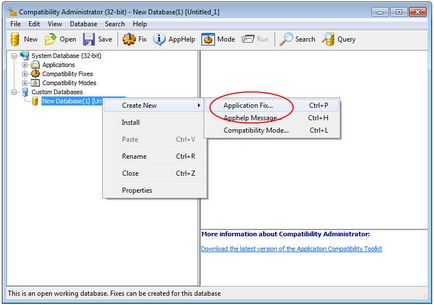
Következő a megnyíló ablakban írja a program neve és fejlesztő cégek, valamint a teljes elérési utat a futtatható fájlt.
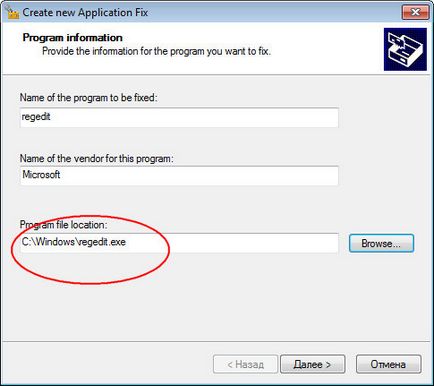
A következő képernyőn a varázsló kompatibilitási módok halad, és menj a kompatibilitási javítások képernyőn.
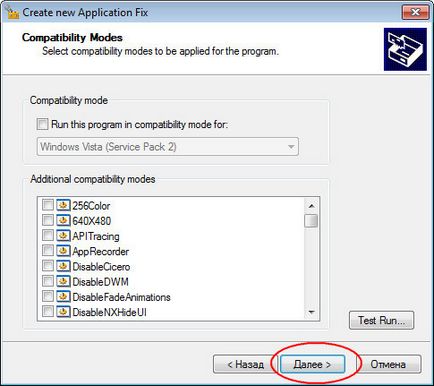
Itt teszünk egy kullancs ellen tétel RunAsInvoker.
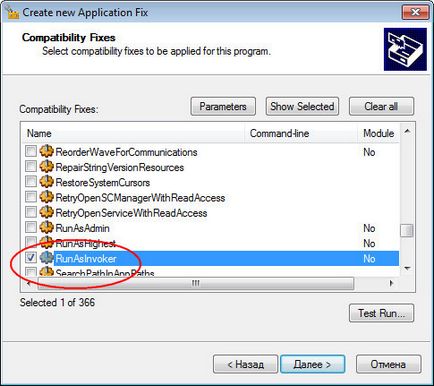
Most meg kell menteni az utasításokat SDB fájlt.
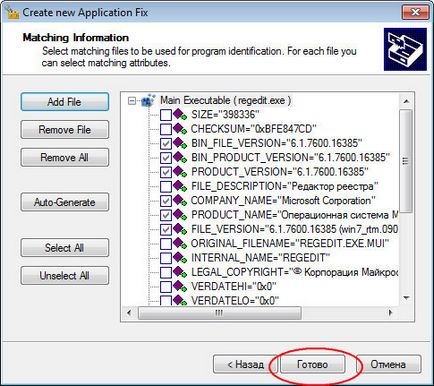
A gombra kattintva «Save». Mi adjon meg egy nevet, és mentse a fájlt a merevlemezre.
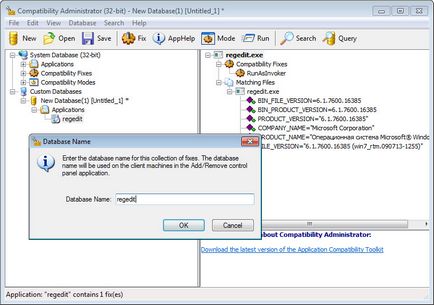
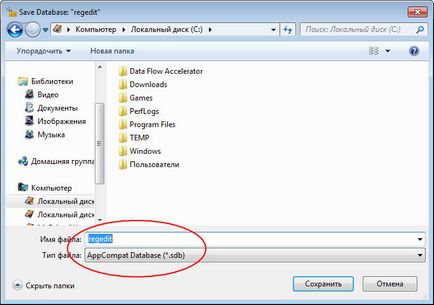
Továbbra is csak a beállítás alkalmazásához. Itt a kompatibilitási Administrator ablakban lépjen a menü «Fájl» és válassza ki az Indítás lehetőséget.
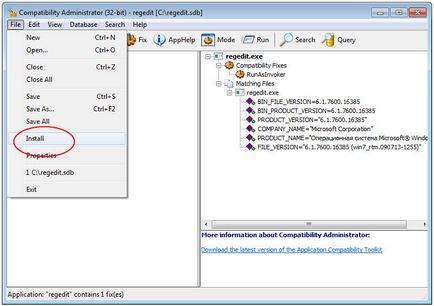
Csak abban az esetben újraindul.
Elméletben ez letiltja a kérelmet a kijelölt alkalmazás. Sajnos, nincs garancia arra, hogy a „kezelt” az alkalmazás tökéletesen fog működni. Egyes esetekben még mindig csak akkor működik, ha a felhasználó bejelentkezik alatt uchotkoy korlátozott, és próbálja meg ezt a lehetőséget. Ha a folyamat még mindig fog hibát, menjen a „Programok és szolgáltatások” szakasz. keresse meg a telepített alkalmazások listájában bázis és távolítsa el.